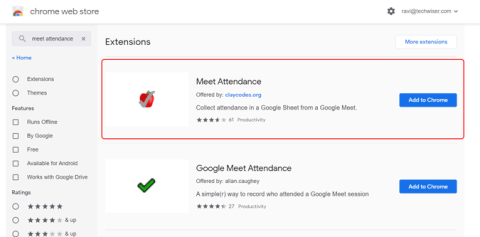Google Meetは最も使用されているビデオ会議アプリの1つですが、参加するための機能は組み込まれていません。ありがたいことに、あなたを助けることができる多くのChrome拡張機能があります。なかでも「ミートアテンダンス」が好きです。インストールされると、このChrome拡張機能は、出席した人のすべての名前を含むスプレッドシートを自動的に作成し、参加および退会した時間を提供します。使い方は次のとおりです。
また、チェックアウト:GoogleMeetに最適なChrome拡張機能
GoogleMeetに参加する方法
開始するには、Chromeウェブストアを開き、Meet Attendanceを検索して、claycodes.orgによって作成されたAppleロゴの付いた拡張機能をクリックします。または、このリンクから直接MeetAttendanceを開くこともできます。

次に、[Chromeに追加]ボタンをクリックしてから、表示されたポップアップの[拡張機能を追加]ボタンをクリックします。

デフォルトでは、拡張機能は無効になり、グレー表示になります。これは、GoogleMeetアプリケーションでのみ機能するためです。したがって、他のWebサイトにアクセスしているときに、拡張機能がデータを収集していないことを確認できます。また、拡張機能を開始するために事前に設定する必要はありません。

Google Meetを開いて、会議を開始するだけです。これで、会議に参加したすべての人とそのタイミングが記載されたスプレッドシートが作成されます。人物オプションをクリックしてスプレッドシートにアクセスすると、クリップボードのような新しいアイコンが表示されます。そのアイコンをクリックするだけで、スプレッドシートを確認できます。このスプレッドシートは、Googleスプレッドシートのウェブサイトからも確認できます。

デフォルトでは、この拡張機能には、その日のすべての会議が1つのスプレッドシートに含まれ、上部に時間が表示され、会議のリンクが表示され、その会議に参加したすべての人の名前が表示されます。

とにかく、そのクリップボードアイコンにカーソルを合わせるとオプションを変更できますが、オプションは少し不器用で混乱します。あなたは4つのオプションとここでそれらが何をするかを見ることができます。

最初の(+)ボタンをクリックすると、同じスプレッドシートに新しいシートが作成され、そこで追跡が開始されます。
2番目の(+)アイコンは、新しいスプレッドシートを作成し、そのスプレッドシートの追跡を開始します。
最初の水平トグルは人の追跡を停止します。後発者の出席をやめたいときに便利です。
2番目のトグルは何もしません。はい、あなたは私を正しく聞いた。
オプションはラベルがないと混乱しますが、簡単に調整できます。
まとめ
GoogleMeetには他にもGoogleMeetAttendanceやMeetAttendanceCollectorなどの出席アプリがあります。これは完全に自動化されていないため、手動で出席する必要があります。そして、それらのUIはより混乱しており、MeetUIと一致していません。
では、Meet Attendance拡張機能についてどう思いますか?また、それがどのように機能しているのでしょうか。以下のコメントでお知らせください。
また読む:GoogleMeetのヒントとコツ